Blog
Xin visa Ấn Độ online (Evisa Ấn Độ) – Hướng dẫn chi tiết từ A – Z
Bài này mình sẽ chia sẻ với các bạn cách xin Visa Ấn Độ. Có 2 cách xin Visa: nộp hồ sơ trực tiếp tại Đại sứ quán/Lãnh sự quán hoặc nộp Visa Online. Với nhu cầu du lịch thông thường thì đa phần chọn cách nộp online. Thời hạn Visa online là 120 ngày tính từ ngày cấp, 60 ngày tính từ ngày nhập cảnh.
Do thời gian gần đây 1 số nước thường tăng phí Visa bất chợt nên nếu chốt đi du lịch Ấn Độ thì nên xin visa sớm, tránh trường hợp còn 1 tháng trước khi đi mới làm Visa, phí tăng từ 50$ lên 80$, xem như mất trắng 30$ đấy.
Chuẩn bị những gì?
1) 01 file ảnh chân dung: định dạng Jpeg, dung lượng từ 10KB đến 1MB, khổ vuông 2inch*2inch (5cm*5cm), không mang kính. Có thể ra tiệm chụp hình nói người ta chụp hình làm Visa, rửa ra vài tấm rồi xin file ảnh luôn.
2) 01 file hộ chiếu: định dạng pdf, dung lượng từ 10KB đến 300KB, có trang thông tin cá nhân. Cách đơn giản nhất là lấy điện thoại chụp hình hộ chiếu rồi dùng các phần mềm chuyển ảnh sang pdf online để tạo file pdf, ví dụ smallpdf.com/vi/jpg-to-pdf.
Lưu ý hộ chiếu phải còn hạn ít nhất 06 tháng và còn 2 trang trống. Các thông tin trên file pdf phải rõ ràng, dễ đọc. Thủ tục xin visa cũng không đòi hỏi phải có thông tin book vé máy bay, book phòng khách sạn bên Ấn.
3) Tài khoản thanh toán quốc tế còn ít nhất 85$.
Bao gồm: Phí Visa là 80$ (Từ tháng 7/2018 phí tăng từ 50$ lên 80$), phí thanh toán khoảng 2,5% (2,01$), phí Bank charge 2,5% (2$). Tổng khoảng 84$.
Lưu ý đây là phí nộp hồ sơ nên dù bạn có rớt khi xin visa Ấn Độ online thì khoản phí này cũng không được hoàn lại. Mà trước giờ chưa nghe nói ai rớt Visa Ấn bao giờ ^^.
Các bước xin visa Ấn Độ online
Vào trang web indianvisaonline.gov.in/visa/index.html, click vào mục e-Visa hoặc vào trực tiếp trang e-Visa indianvisaonline.gov.in/evisa/tvoa.html
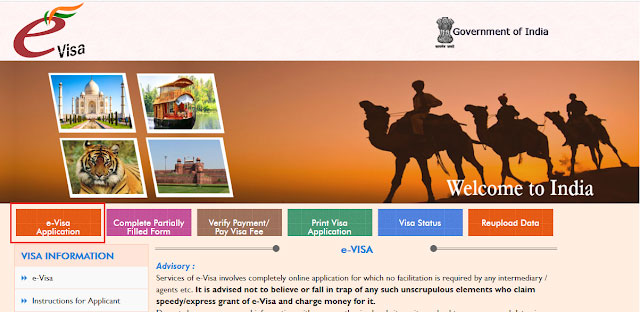
Chọn e-Visa Application để vào trang nhập thông tin.
Nhập thông tin cơ bản
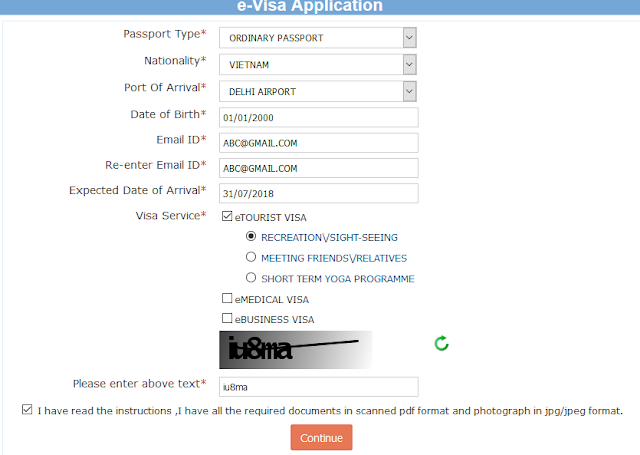
+ Passport Type (loại hộ chiếu): chọn Ordinary Passport (Hộ chiếu phổ thông).
+ Nationality (quốc tịch)
+ Port of Arrival (điểm nhập cảnh)
+ Date of Birth (ngày tháng năm sinh)
+ Email ID (địa chỉ Email): đây là mail bạn sẽ nhận kết quả Visa.
+ Re-enter Email ID: nhập lại địa chỉ E-mail.
+ Expected date of Arrival (ngày dự kiến đến Ấn Độ)
+ Visa Service (loại Visa): chọn eTourist Visa (du lịch) --> Hiện bảng thông báo “Tất cả các hoạt động sau đều được phép….” --> Click OK. Chọn mục đích đến Ấn Độ:
– Recreation / sight-seeing (Giải trí/ ngắm cảnh): đi du lịch thì chọn mục này
– Meeting Friends/Relatives (thăm bạn bè, người thân)
– Short term Yoga Programme (học Yoga ngắn hạn)
+ Please enter above text (nhập đoạn text phía trên):
+ Tick chọn “I have read…” sau đó click nút Continue
Màn hình sẽ hiện bảng thông báo các hồ sơ cần chuẩn bị bao gồm 1 file ảnh 2″x2″ và 1 file hộ chiếu. Click Ok để tiếp tục.
Nhập thông tin cá nhân
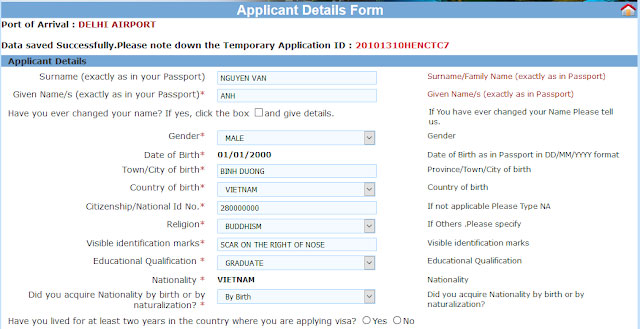
+ Surname (họ, ghi giống trong Passport)
+ Give name (tên, ghi giống trong Passport)
+ Have you ever changed your name?… nếu bạn từng thay đổi họ tên thì tick vào đây và khai báo tên họ cũ, nếu không thì bỏ trống.
+ Gender (giới tính):
+ Town/City of birth (Thành phố nơi sinh ra)
+ Country of birth (Đất nước nơi sinh ra)
+ Citizenship/National Id No (số Chứng minh nhân dân hoặc số căn cước)
+ Religion (tôn giáo): nếu không theo tôn giáo nào thì chọn OTHER rồi điền None. Phần nhiều người Việt chọn BUDDHISM (đạo Phật).
+ Visible identification marks (đặc điểm nhận dạng): mặt sau cmnd sẽ có ghi đặc điểm nhận dạng. Ví dụ “Sẹo chấm c2cm sau cánh mũi phải” thì ghi đơn giản là “Scar on the right of nose” (không ghi số)
+ Educational Qualification (Trình độ học vấn)
+ Did you acquire Nationality by birth or by naturalization? (Bạn có quốc tịch bằng cách Sinh ra hay Nhập tịch?): nếu sinh ra thì chọn By Birth.
+ Have you lived for at least two years in the country where you are applying visa? (Bạn đã từng sống 2 năm ở Ấn Độ chưa?): Nếu chưa thì chọn No
Nhập thông tin Passport
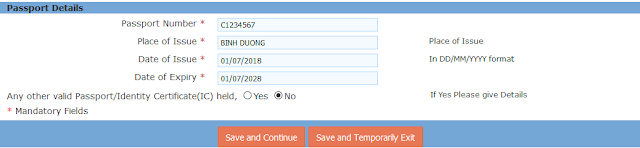
+ Passport number (số hộ chiếu)
+ Place of Issue (nơi cấp)
+ Date of Issue (ngày cấp)
+ Date of Expiry (ngày hết hạn)
+ Any other valid Passport/Identity Certificate(IC) held (Bạn có hộ chiếu khác không?): nếu không có thì chọn No.
Sau khi hoàn tất việc khai báo thông tin bạn sẽ có 2 lựa chọn:
+ Save and continue (Lưu và tiếp tục)
+ Save and Temporarily Exit (Lưu và thoát tạm thời)
Thông thường sẽ chọn “Save and continue” để tiếp tục khai báo thông tin. Trường hợp đặc biệt bạn có việc đột xuất phải đi thì chọn “Save and Temporarily Exit” để lần sau tiếp tục khai báo thông tin (Xem thêm trong phần Ghi chú ở cuối bài)
Sau khi nhấn “Save and continue” bạn sẽ tiếp tục khai báo các thông tin về địa chỉ.
Nhập thông tin địa chỉ
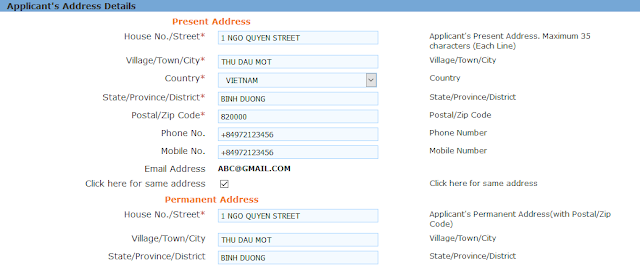
+ House No./Street (số nhà và tên đường):
+ Village/Town/City (Thành phố)
+ Country (Đất nước)
+ State/Province/District (Quận, huyện)
+ Postal/Zip Code (mã bưu điện) vào trang https://inxpress360.com/ma-buu-dien/ để xem mã Zip Code ở Việt Nam. Ví dụ Bình Dương là 820000
+ Phone No. (số điện thoại):
+ Mobile No. (số điện thoại): nhập lại số ở trên
+ Click here for same addres: nếu địa chỉ thường trú giống như trên thì Tick chọn mục này.
Nhập thông tin gia đình
+ Nhập Họ tên Cha, mẹ, Quốc tịch, nơi sinh, đất nước nơi sinh.
+ Applicant’s Marital Status (Tình trạng hôn nhân): Còn ế hay đã có gia đình
+ Were your Parents/Grandparents (paternal/maternal) Pakistan Nationals… (bạn có họ hàng là người Pakistan không?): nếu không thì chọn No.
Nhập thông tin nghề nghiệp
+ Present Occupation (Nghề nghiệp hiện tại)
+ Employer Name/business (Tên công ty)
+ Designation (Chức vụ): có thể bỏ trống
+ Address (Địa chỉ công ty)
+ Phone (Điện thoại công ty)
+ Past Occupation, if any (công việc trước đây): có thể bỏ trống
+ Are/were you in a Military/Semi-Military/Police/Security. Organization? (Bạn có làm việc cho Quân đội, cảnh sát, cơ quan chính phủ không?)
Nhấn Save and Continue để tiếp tục
Nhập thông tin du lịch
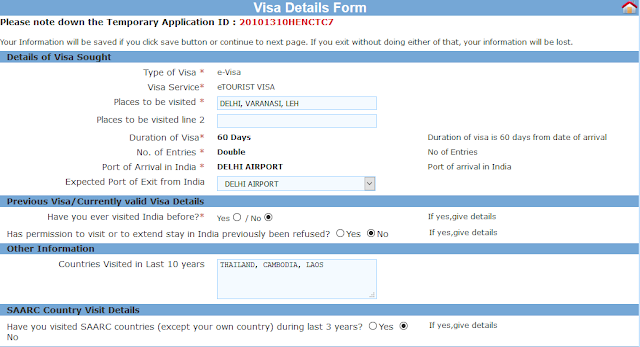
+ Place to be visited (những nơi bạn sẽ ghé thăm): ghi tên các thành phố dự kiến tham quan
+ Expected Port of Exit from India (cửa khẩu Check-out khỏi Ấn Độ)
+ Have you ever visited India before? (Bạn đã đến Ấn Độ trước đây chưa?)
+ Has Permission to visit … (Bạn đã từng bị từ chối Visa Ấn Độ trước đây không?)
+ Countries visited in last 10 years (Những nước bạn đã ghé thăm trong 10 năm qua)
+ Have you visited SAARC countries during last 3 years (Bạn có ghé thăm các nước thuộc khối SAARC trong 3 năm qua không?): SAARC là Hiệp hội hợp tác khu vực Nam Á gồm 8 nước: Ấn Độ, Pakistan, Bangladesh, Sri Lanka, Nepal, Maldives, Bhutan, Afghanistan.
Nhập thông tin tham khảo
Nhập thông tin khách sạn ở Ấn Độ và người thân ở Việt Nam. Click “Save anh Continue” để tiếp tục.
Up ảnh chân dung
Click vào Browse… để chọn ảnh (Lưu ý ảnh phải ở định dạng JPEG) --> click vào “Upload Photo” để tải ảnh lên
Kéo ảnh ra toàn khung hình rồi nhấn Crop and Save
Chọn Save and Continue để tiếp tục
Up thông tin Passport
Click vào Browse… để chọn file Passport (Lưu ý file phải ở định dạng PDF) --> chọn “Upload Document” để tải file lên.
Sau khi tải lên hoàn tất thì có thể click View để xem lại file Passport.
Tick chọn I have verified… --> click nút Confirm để hoàn tất việc khai báo thông tin
Kiểm tra lại thông tin
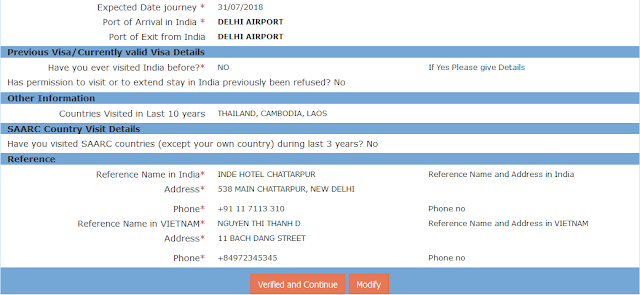
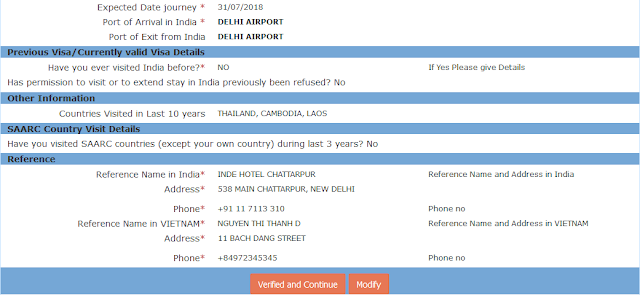
Kiểm tra lại thông tin, nếu không có gì thay đổi thì chọn Verified and Continue. Lúc này sẽ hiển thị bảng thông báo hồ sơ của bạn đã được tạo với mã ID là “xxxxxxxxxxx”, phí Visa là 80$.
Đồng thời sẽ có 1 email gửi cho bạn thông báo hoàn tất việc tạo hồ sơ xin visa Ấn Độ online.
Thanh toán
Bạn có thể thanh toán ngay phí Visa hoặc thanh toán sau. Thông thường thì thanh toán luôn để chốt vụ làm Visa.
+ Mục Undertaking chọn Yes (đã đọc, hiểu, và đồng ý với các qui định)
+ Click chọn Pay Now --> Chọn cổng thanh toán, mình chọn Sbi e-bay --> Click “Continue”
Một bảng thông báo sẽ hiện lên nhắc nhở bạn về việc thanh toán. Nếu lệnh thanh toán không thực hiện thì nên chờ ít nhất 2 tiếng sau hãy thanh toán lại để tránh việc chậm thanh toán do lỗi hệ thống.
Chọn hình thức thanh toán. Tổng chi phí vào khoảng 84$.
Chờ kết quả visa
Theo quy định thì phải chờ 72h để giải quyết hồ sơ, tuy nhiên thực tế có thể nhanh hơn. Kết quả Visa sẽ được gửi qua E-Mail
Xem dòng Application Status: hiện chữ Granted là đã được chấp nhận.
In visa
Sau khi Visa được chấp nhận thì bạn phải In Visa ra giấy để xuất trình khi xuất cảnh ở Việt Nam và nhập cảnh ở Ấn Độ
Vào lại trang https://indianvisaonline.gov.in/evisa/tvoa.html >> Chọn Visa Status >> Nhập thông tin rồi chọn Check Status
Trang ETA, kéo xuống cuối trang rồi chọn Print Status để tải file pdf. In cái ETA này ra rồi kẹp vào hồ sơ đi Ấn
================================================================
GHI CHÚ: Bổ sung thông tin hồ sơ
Những bạn làm e-visa Ấn Độ lần đầu có lẽ sẽ mất hơi nhiều thời gian để nhập thông tin. Trường hợp bạn không đủ thời gian để làm 1 lần thì có thể lưu hồ sơ lại để lần sau làm tiếp.
Khi bạn khai báo thông tin, hồ sơ của bạn sẽ được lưu trên hệ thống và cấp 1 mã ID hồ sơ tạm thời, mã số này thường nằm phía trên màn hình, bạn tìm dòng “Temporary Application ID: xxxxxxxxxxx”.
Lần sau khi vào để tiếp tục khai báo thông tin Visa thì bạn chọn mục Complete Parially Filled Form
Nhập mã ID hồ sơ để tiếp tục khai báo thông tin.
Việc xin visa Ấn Độ online khá đơn giản. Hoặc nếu bạn vẫn thấy phức tạp và trong thời gian đó bản thân còn làm được nhiều việc hơn thì liên hệ với bên mình nhé. Chúc các bạn có chuyến đi vui vẻ!
